Googleディスプレイ広告(GDN)、Yahooディスプレイ広告(YDA)の運用で、バナー入稿は運用者にとって一苦労する作業の一つです。
特に未経験者や新入社員が出来上がった静止画バナーや動画広告を入稿するときは、手順やツールの使い方が分からず経験者の手を借りながら進めることが多いでしょう。
入稿する際に使うツールや進め方は分量や運用者の慣れによって変わり、運用画面で入稿する人もいれば、エディターを使って入稿する人や、両方をうまく使い分けて入稿をする人など様々です。
ちょっとした文言の修正や、10個以下のバナーの入稿であれば運用画面だけ使って入稿したほうが早いですが、数が多くなるにつれてエディターを使ったほうが早いことがほとんどです。
私も主に入稿作業ではGoogle広告、Yahooキャンペーンエディターを使っていますが、部分部分で運用画面も活用することで正確性UPと効率性UPの両立を図っています。
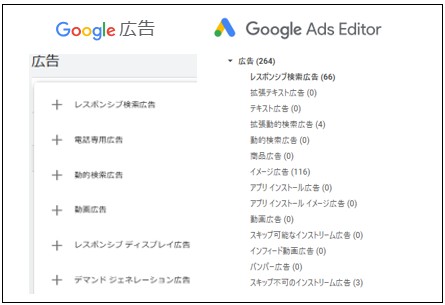
そこで今回の記事では、一番良く行われるディスプレイ広告の入稿作業について、3つのポイントをご紹介します。
媒体については、良くある組み合わせのGoogle広告とyahoo広告の2つのバナー広告を入稿する想定で説明します。
それぞれの広告エディタのダウンロードは、公式サイトからできます。
・Google広告エディタ
・Yahooキャンペーンエディター
バナー広告の入稿完了を早くするための3つのポイント
何百回と繰り返してきた中で分かったGoogle広告、Yahoo広告のバナー(ディスプレイ)広告の入稿を早く終わらせるためのポイントは、次の3つです。
①画像入稿と広告作成の順序はYDA画像アップロード→YDA広告作成→GDN画像アップロード/広告作成
②GDNバナー入稿は、エディターの「複数の要素を変更」から一括入稿
③YDAバナー入稿は、エディターを使わずに運用画面から行う
それぞれの具体的な場所を順番に説明します。
画像入稿と広告作成の順序
GDN・YDA広告を入稿する場合は、より審査に時間がかかるYDA画像のアップロードから始めることで、入稿してから配信を開始するまでの時間を短縮することができます。
またYahoo公式の発表で、2025年2月からYDA画像審査の開始タイミングが変わったことに注意する必要があります。
今まではYDAの運用画面もしくはYDAキャンペーンエディタを使うときに、バナー画像をアップロードしたタイミングで広告審査がYahoo!側で始まっていました。
しかし2025年2月以降は、アップロード画像をキャンペーン配下の広告に紐づけるところまで行わないと審査は始まらない仕様に変わりました。
記事執筆時点(2024年11月)では、画像を入稿したタイミングで審査が開始されますが、今後のことを考えるとYDAでは画像のアップロード→広告への紐づけ(ステータス「オフ」の状態で一旦保存してもOK)をセットで行うほうが良いことになります。
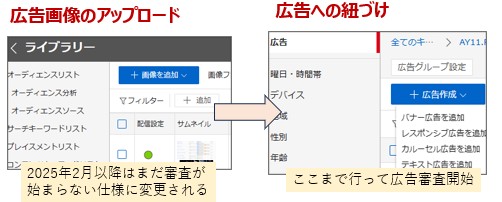
参考:https://www.lycbiz.com/jp/news/yahoo-ads/20241030/
Google広告エディターで複数画像を一括入稿
GDN用のバナーは、Google広告エディターから入稿したほうが手間がかからず、圧倒的に早く入稿できます。
特に複数のバナーを入稿する場合には、「複数の要素を変更」から一括入稿すると一度にまとめてできるのでおすすめです。
その手順は次のとおりです。
広告グループを開いて、イメージ広告を選択し、「複数の要素の変更」をクリック
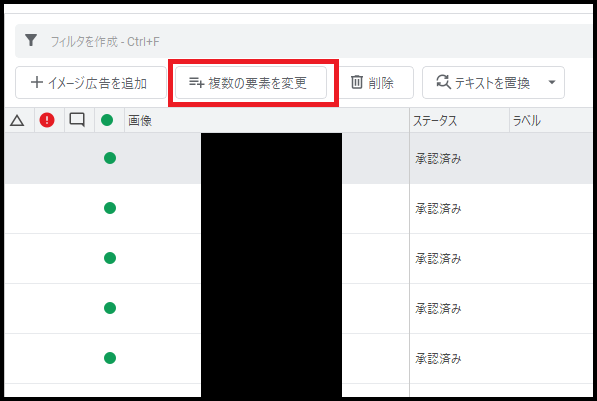
エクスプローラーで入稿するバナーのあるフォルダを開き、入稿したいバナーを一括で選択してアップロードして、「複数の変更」をクリックして開く画面内で画像をドラック&ドロップする。
入稿するバナーが一通り貼り付けられたら「処理」を押す。
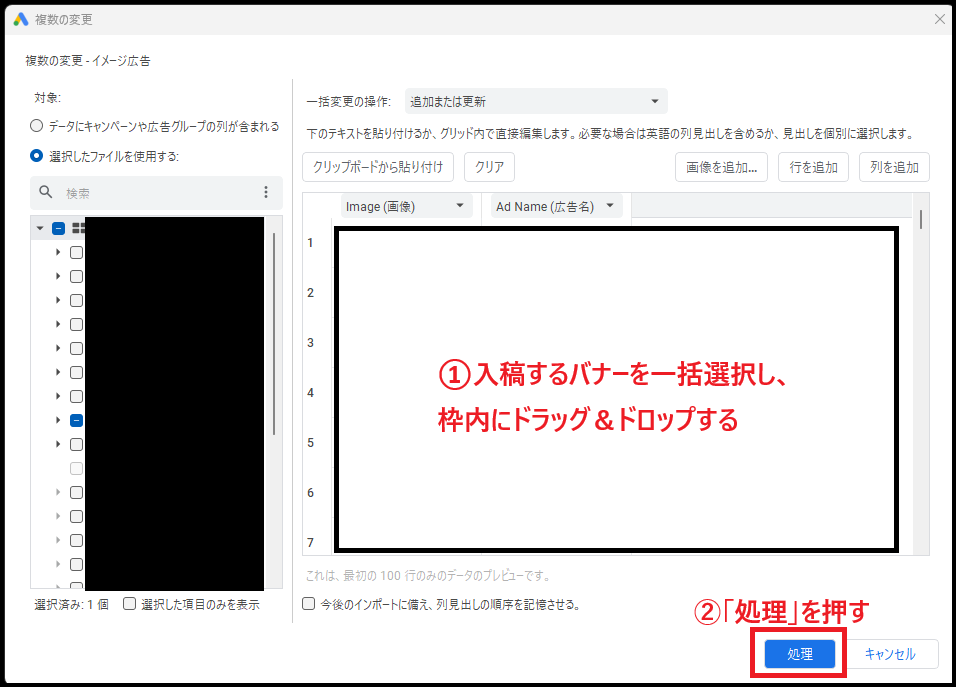
エディターの広告入稿画面に、バナーが一括アップロードされているので、表示URL・最終ページURLを入力して、「変更内容を確認」後に送信すれば完了です。
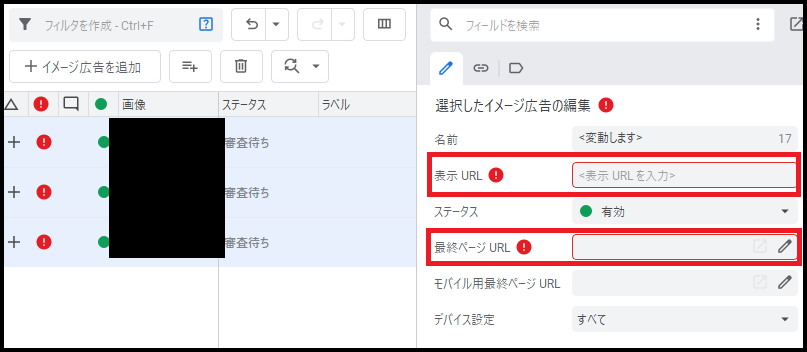
「+イメージ広告を追加」ボタンから1個1個広告を入稿すると時間がかかりますが、特にバナーの数が多い場合はこの方法を使うことでかなりの時間短縮になります。
YDAは変更内容に応じて変わる
YDA用のバナーを新規に入稿する場合は、ブラウザの広告運用画面から作業したほうが早いことが多いです。
もし同じバナーでも異なる流入先や文言を設定して、それをコピーして展開する場合などはエディターを使ったほうが早いです。
例えば、バナーの流入先を「https://www.aaa.com/」に設定して新規入稿後、同じ広告グループに流入先「https://www.bbb.com/」の設定で入稿する手順は次のとおりです。
バナー広告を入稿する広告グループを選択し、「+広告作成」をクリック
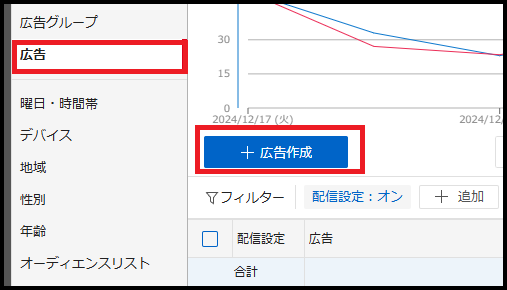
「バナー広告を追加」をクリック
「バナー広告を追加」が選択されている状態で、バナーを選択。最終リンク先URLにURLを入力
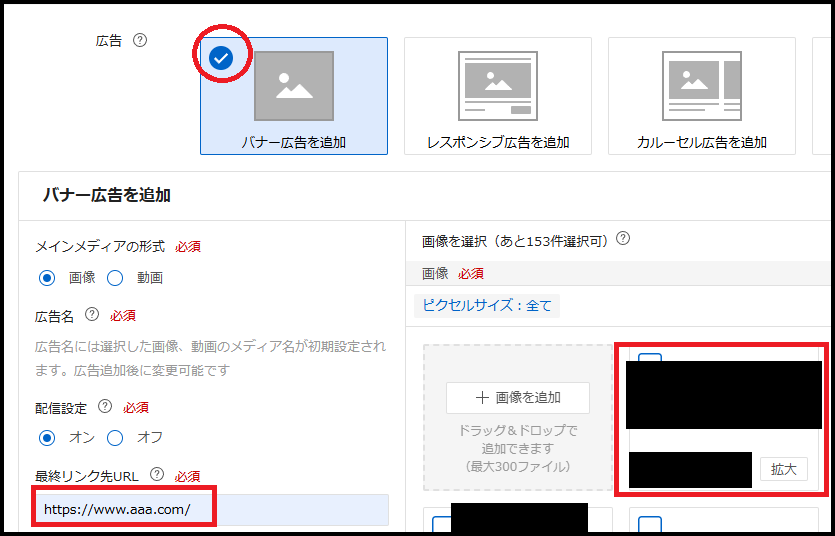
一番下の「広告を追加」をクリック

バナーが一通り追加されていることを確認して、「作成」をクリック
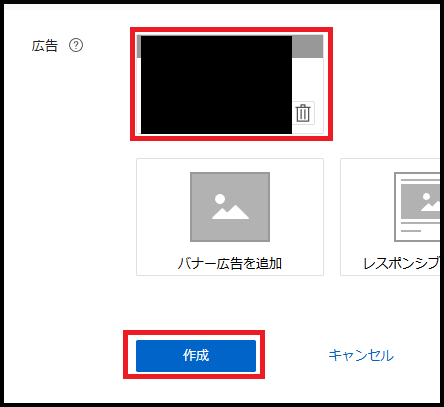
これで、広告グループ内の広告に流入先https://www.aaa.com/の広告が作成されました。
流入先がhttp://www.bbb.com/の広告を同じ広告グループに同じバナーで入稿する手順は次のとおりです。
エディターで、先ほど入稿したバナー広告を一括で選択して、「一括コピー」を押す。
それを貼り付けたバナー広告を一括で選択したままURLを「https://www.bbb.com/」に変更すれば、新しい流入先が設定されるので「アップロード」で本番環境に反映して公開完了です。
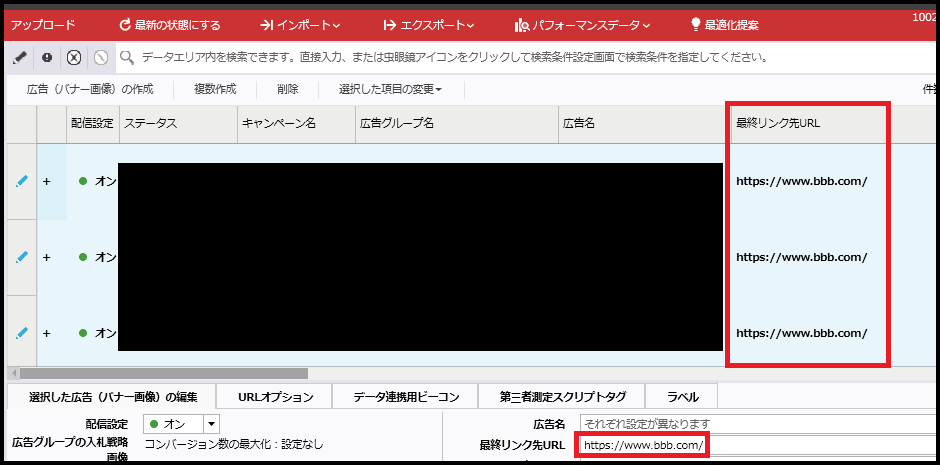
広告入稿効率化にはマルチモニターが有効

当たり前のように使っている人もいますが、GoogleやYahooの広告入稿作業の効率アップに、複数のモニターを並べて1つのPCにつなげるマルチモニター環境が役立ちます。
Google広告エディターやYahoo!キャンペーンエディターは、マルチモニターの時に複数の画面にまたがって表示させることができて便利です。
横に複数のモニターを並べ、エディターのウィンドウを複数のモニターにまたがって広げることにより、エディター上に表示されるアセットをマウスでスクロールせず、一目で確認することができます。
特に、レスポンシブディスプレイ広告の入稿の際に、見出し〜説明文と、入稿画像までを横並びで一括表示させることができるので、とても作業がしやすいです。
私は、入稿作業の際、フルHDモニターを3台横並びで使用していますが、この環境にしてから入稿作業のストレスが大きく減りました。
ノートパソコンでも、HDMI端子などのモニター接続端子があれば、新品1万円前後のモニターで実現できる環境です。
一度試すとその便利さが分かると思います。
まとめ
このようにバナー広告の入稿作業は、工夫次第で大幅に効率化することができます。この記事では、以下の3つのポイントを紹介しました。
画像入稿と広告作成の順序
審査時間を考えて、入稿作業開始から審査完了までの時間を短くするために、作業順序が大切です。
GDNバナーはエディターを活用して一括入稿
「複数の要素を変更」機能を使うことで、手間と時間を削減できます。
YDAバナーは内容に応じて運用画面とエディターを併用
新規入稿は運用画面を活用し、入稿済みバナー広告と同じ広告を流入先を変更して追加入稿する場合には、エディターを使うと良いでしょう。
さらに、マルチモニター環境にすることで、作業効率を上げることもできます。
複数の画面でエディターを表示し、広告のアセットや画像を一度に表示することで作業がしやすくなります。
これらの方法を活用して、日々の入稿作業をよりスムーズに進めてみましょう。



